Ako inovovať na macOS Ventura
Čo vedieť
- Očakáva sa, že macOS Ventura bude vydaný v septembri 2022.
- Pred aktualizáciou si nezabudnite zálohovať svoje údaje.
- Získajte beta profil macOS Ventura zo stránky vývojárov spoločnosti Apple alebo vyhľadajte macOS Ventura v obchode Mac App Store.
Tento článok vysvetľuje, ako inovovať na macOS Ventura, vrátane toho, ako skontrolovať kompatibilitu a ako nainštalovať beta verziu pred verejným vydaním. Nižšie sa dozviete, či váš Mac zvládne inováciu a ako si stiahnuť a nainštalovať Venturu, ak váš Mac túto úlohu zvládne.
Kompatibilita so systémom macOS Ventura
Najnovšie verzie macOS ako napr Catalina a Monterey si zachovali kompatibilitu s počítačmi Mac vyrobenými za posledné desaťročie pred príslušnými dátumami vydania, ale Ventura je kompatibilná s užším rozsahom hardvéru. Ak bol váš Mac vyrobený v priebehu niekoľkých posledných rokov, bude fungovať s Venturou. Ak máte starší Mac, nezabudnite skontrolovať zoznam kompatibility, pretože existuje veľká šanca, že zatiaľ budete musieť zostať s Monterey.
Môžete kliknúť na Apple menu > O tomto Macu aby ste videli, aký model máte.
Tu sú počítače Mac, ktoré môžu upgradovať na Venturu:
- Macbook air: 2018 a novšie
- MacBook Pro: 2017 a novšie
- Mac Mini: 2018 a novšie
- iMac: 2017 a novšie
- Mac Pro: 2019 a novšie
- MacBook: 2017 a novšie
- iMac Pro: 2017
-
Mac Studio: 2022
Ako aktualizovať na macOS Ventura
Keď zistíte, že váš Mac je kompatibilný s macOS 13, môžete si stiahnuť a nainštalovať Venturu podľa týchto krokov.
Tieto pokyny ukazujú, ako nainštalovať beta verziu macOS Venture. Ak chcete verejné vydanie a je k dispozícii, vyhľadajte macOS Ventura v obchode App Store kliknite na vyhliadka, kliknite Získajte, potom prejdite na krok 8.
-
Zálohujte si svoj Mac. Či už inštalujete beta verziu alebo verejnú verziu Ventura, pred inováciou operačného systému je dôležité zálohovať svoje údaje.
Ak sa počas inovácie niečo pokazí, nedávna záloha zaistí, že budete môcť obnoviť svoje údaje.
-
Prejdite na Stránka pre vývojárov spoločnosti Applea kliknite na tlačidlo účtu.
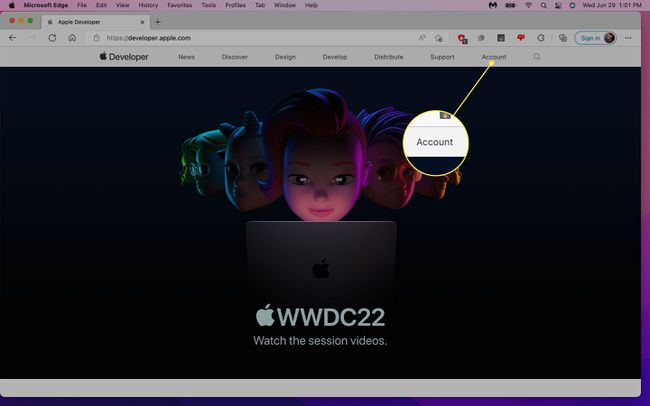
Budete sa musieť prihlásiť do Apple beta program ak ste tak ešte neurobili. Pred vydaním verejnej beta verzie je tiež potrebné členstvo vo vývojárskom programe Apple.
-
Kliknite K stiahnutiu.
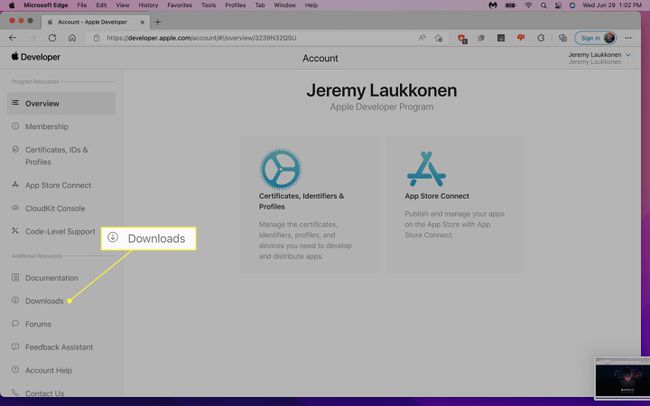
-
Vyhľadajte macOS 13 a kliknite Nainštalujte profil.
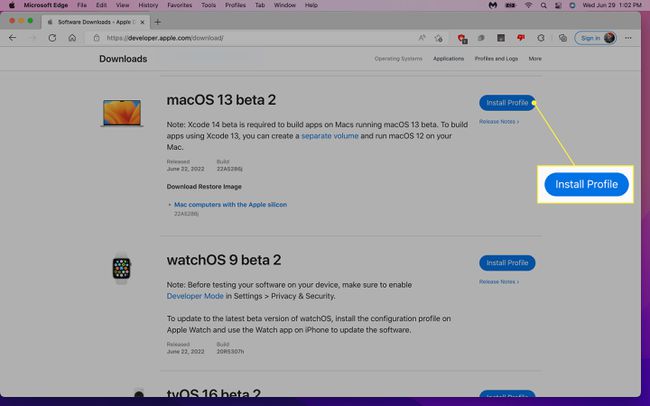
-
Kliknite Uložiť ako.
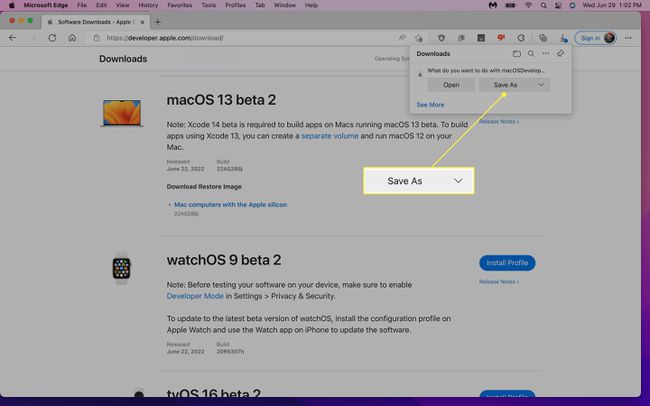
-
Kliknite Uložiť.
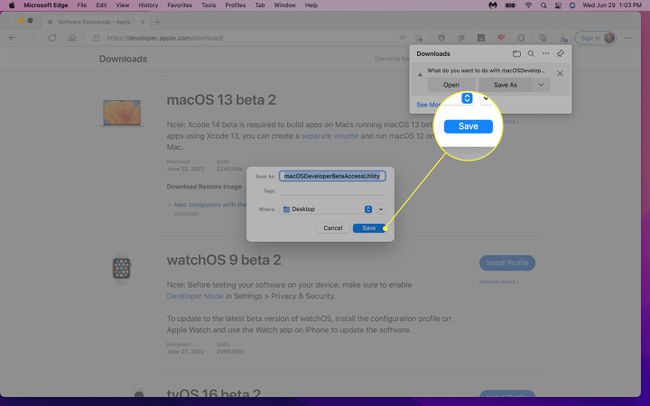
-
OTVORENÉ macOSDeveloperBetaAccessUtility.pkg.
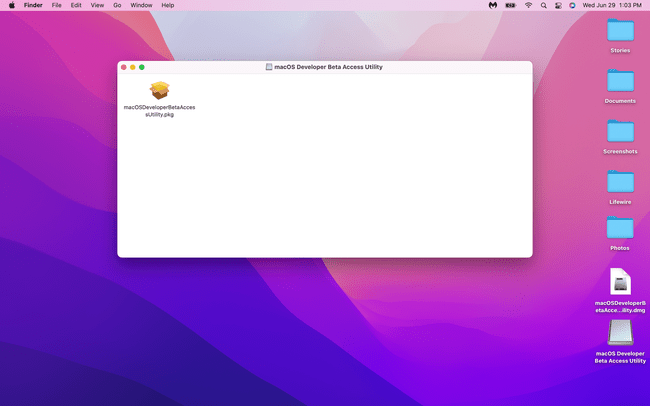
Umiestnenie tohto súboru sa bude líšiť v závislosti od umiestnenia sťahovania, ktoré ste vybrali v predchádzajúcom kroku. Ak ho nemôžete nájsť, zadajte názov súboru do Findera.
-
Kliknite ďalej.
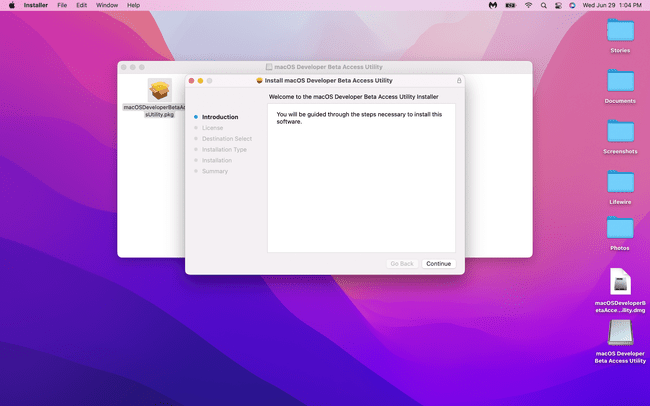
-
Kliknite ďalej.
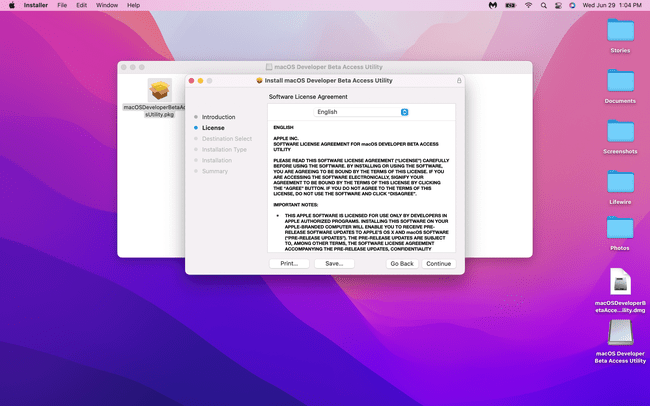
-
Kliknite Súhlasím.
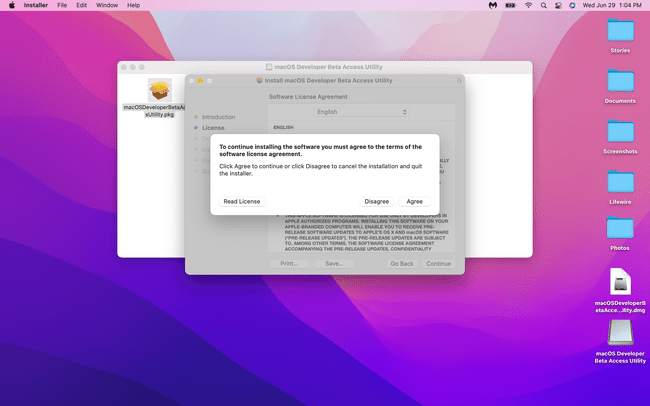
-
Kliknite Inštalácia.
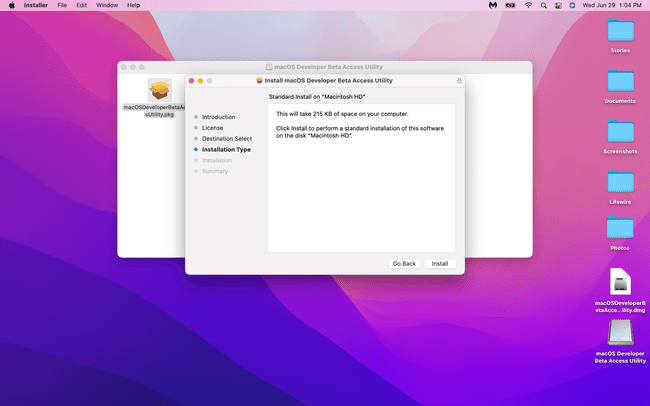
Ak inštalujete na Macbook, uistite sa, že ste počas procesu inštalácie pripojení k zdroju napájania, aby ste predišli poškodeniu počítača výpadkom napájania počas inštalácie.
-
Zadajte svoje heslo alebo autentifikujte pomocou Dotykové ID.
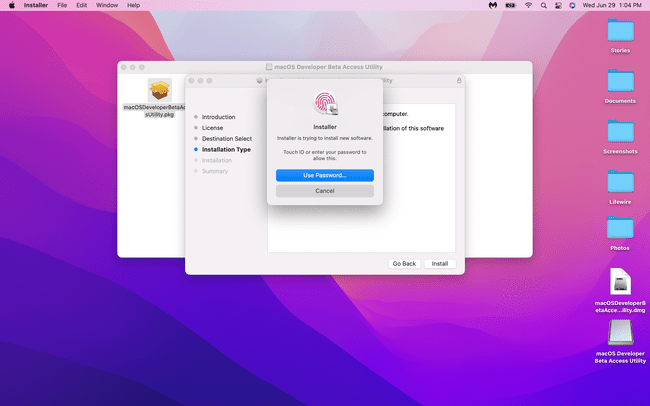
-
Kliknite Stiahnuť ▼.
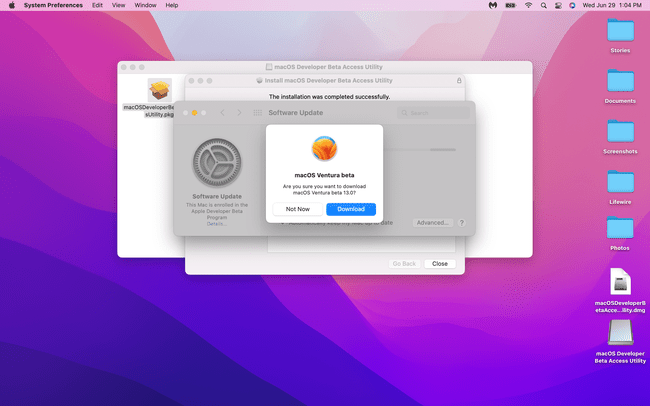
-
Kliknite ďalej.
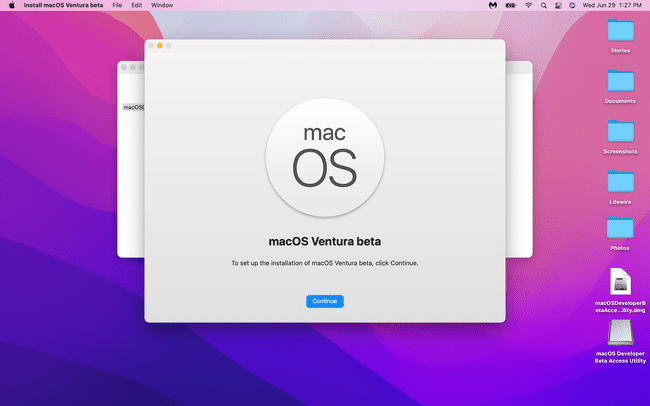
-
Kliknite Súhlasím.
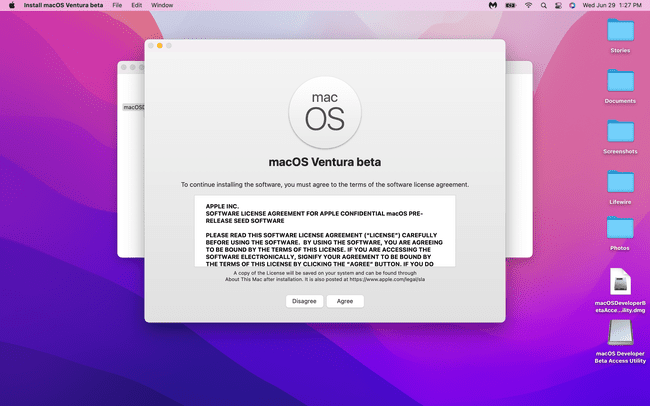
-
Kliknite Súhlasím.
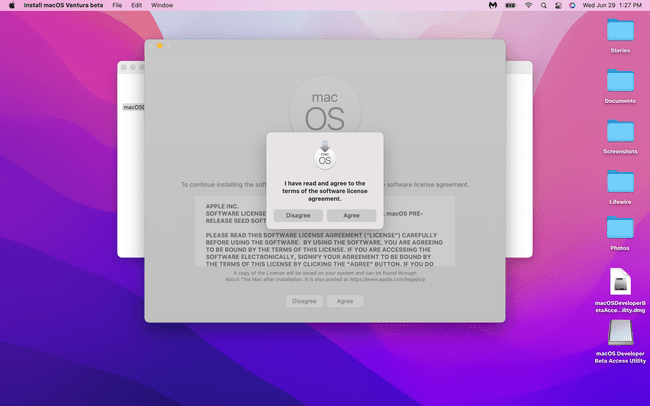
-
Kliknite ďalej.
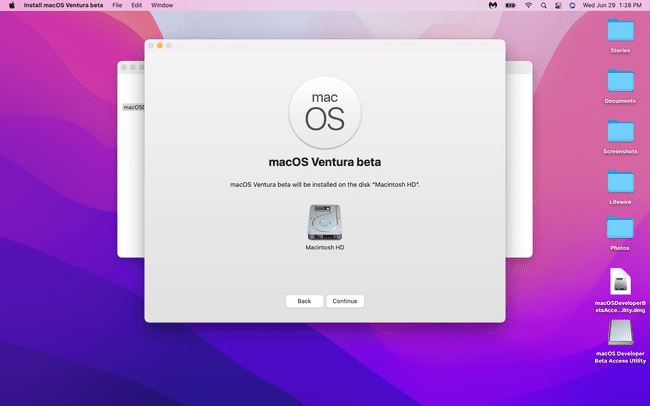
-
Zadajte svoje heslo a kliknite Odomknúť.
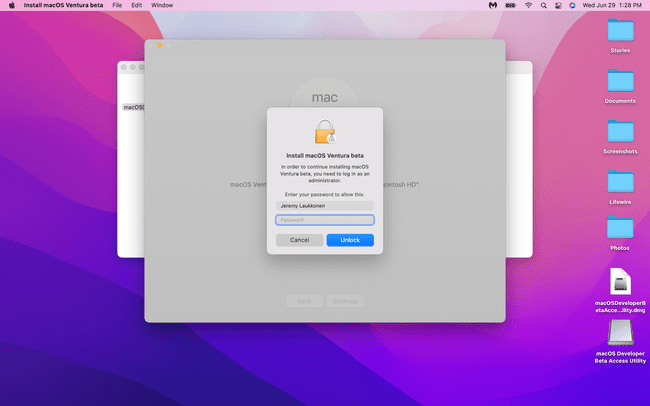
-
Počkajte, kým sa nainštaluje macOS.
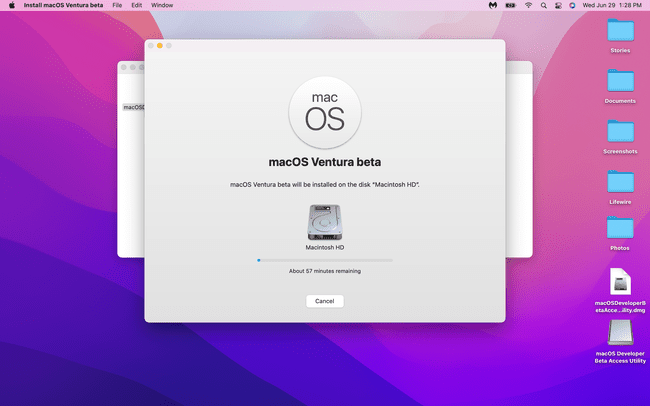
-
Po dokončení sa váš Mac reštartuje do macOS Ventura.
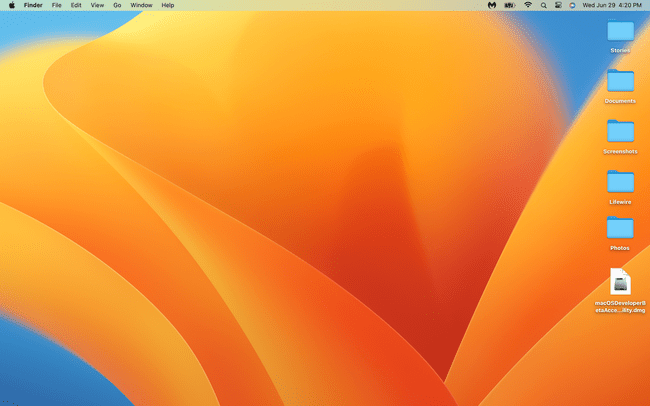
FAQ
-
Ktoré počítače Mac sú kompatibilné s macOS Ventura?
Nie každý Mac je kompatibilný s touto verziou macOS. Funguje s 2017 a novšími iMac, iMac Pro, MacBook a MacBook Pro; MacBook Airs a Mac Mini od roku 2018 a novšie; Mac Pro od roku 2019; a Mac Studio.
-
Prečo sa môj Mac neupgraduje?
Hlavným dôvodom, prečo nemôžete inovovať macOS, je, že váš počítač nie je kompatibilný s novou verziou. Ak je na zozname, skúste reštartovať počítač a skúste inštaláciu znova.
